Kuinka muuntaa AIFF ALAC:ksi korkealla laadulla
Koska iOS-laitteet ovat hyvin etälaitteita, toisinaan ääntä ei toisteta kyseisellä laitteella. Ja luultavasti yksi tärkeimmistä syistä on yhteensopivuus. AIFF on eräänlainen muoto, joka on käytettävissä Windows-laitteilla. Toisaalta, jos yrität toistaa sitä Apple-laitteella, on suositeltavaa muuntaa se kyseisen laitteen kanssa yhteensopivaan muotoon. Jos haluat säilyttää tiedostosi laadun, vaikka olet siirtänyt sen, opettele muuntaa AIFF ALAC:ksi tässä artikkelissa kirjoitettujen luotettavimpien muuntimien kanssa.
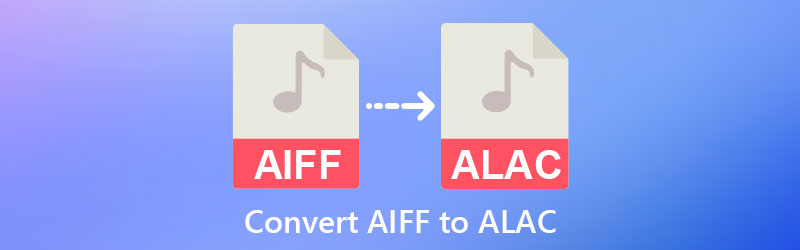

Osa 1. Vertaa ALAC ja AIFF
Jos olet kiinnostunut oppimaan lisää ALAC:n ja AIFF:n välisistä yhtäläisyyksistä ja eroista, katso alla oleva materiaali.
Vaikka sekä Apple Lossless- että AIFF-formaatit ovat häviöttömiä, yksi tärkeimmistä eroista on kuitenkin se, että AIFF-muoto on pakkaamaton. Sitä vastoin Apple Lossless -muoto on pakattu. Koska Apple Lossless on pakattu, sen tiedostokoko on paljon pienempi kuin AIFF:n tiedostokoko. Voit tallentaa lisätietoja, jos sinulla on vähän tallennustilaa. Mitä pienempi tiedostokoko on, sitä enemmän tietoja voit tallentaa. Oletetaan, että haluat hallussasi häviöttömiä äänitallenteita, mutta sinulla on rajoitetusti tallennustilaa. Siinä tapauksessa Apple Lossless on parempi vaihtoehto.
Pakkaussuhde on merkittävin ero Apple Losslessin ja AIFF-muodon välillä. Apple Lossless on pakattu muoto, kun taas AIFF on pakkaamaton muoto. Vaikka pakkaus olisi vaikuttanut tiedoston kokoon ja toistonopeuteen, molemmat videot ovat häviöttömiä.
Osa 2. Kuinka muuntaa AIFF ALAC:ksi helposti
Tässä osassa on kaksi työkalua, joissa on erittäin helppo navigoida, ja ne taatusti auttavat sinua.
1. Vidmore Video Converter
Vidmore Video Converter on erittäin kattava ohjelmisto, jonka avulla voit muuntaa AIFF:n ALAC:ksi. Tämä ohjelmisto on saatavilla useammassa kuin yhdessä käyttöjärjestelmässä, kuten Windows- ja Mac-laitteissa. Sen lisäksi se voi toimia ilman Internet-yhteyttä. Lisäksi sen avulla voit muuntaa ääntä ja videoita ilman rajoituksia.
Vidmore Video Converter tukee vanhimpia ja uusimpia tiedostomuotoja. Ja tämä on yksi sen eduista, koska käyttäjät voivat luottaa tähän työkaluun missä tahansa tiedostomuodossa. Tämä ohjelma mahdollistaa myös erämuunnoksen. Se tarkoittaa, että voit muuntaa ääntä tai videota niin paljon kuin haluat samanaikaisesti. Sinun ei tarvitse muuntaa tiedostoja yksitellen, koska se tuhlaa aikaasi. Se, mikä tekee siitä ystävällisemmän käyttäjille, on sen kyky parantaa äänen tai videon resoluutiota.
Auttaaksesi sinua enemmän tässä on sinulle varattu opetusohjelma.
Vaihe 1: Kriittisin yksityiskohta, johon sinun on keskityttävä, on oikea asennusprosessi. Voit tehdä tämän napsauttamalla Ilmainen lataus -painiketta ohjelmiston pääsivulla. Anna sen jälkeen käynnistysohjelman toimia laitteellasi. Kun asennus on valmis, voit jatkaa tiedoston lisäämistä.
Vaihe 2: Seuraava asia on napsauttaa Lisää tiedostoja aikajanan vasemmalla puolella ja valitse kansiostasi AIFF-tiedosto. Tai jos haluat, voit napsauttaa Plus kuvake keskellä.
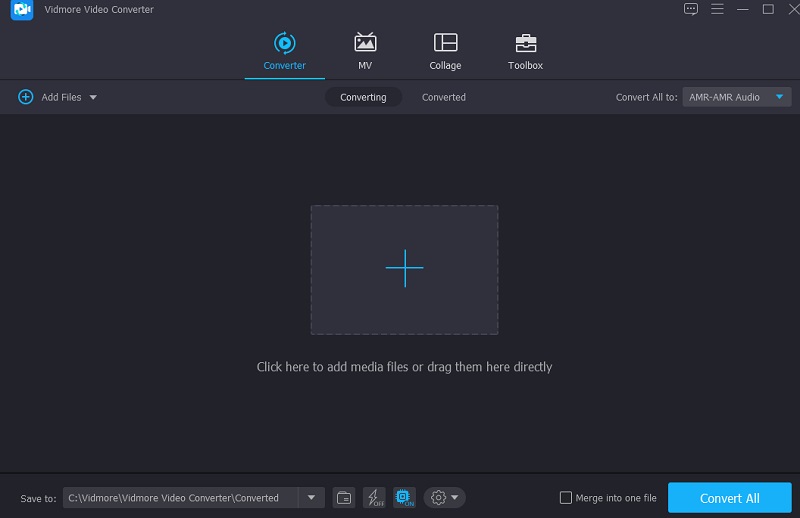
Vaihe 3: Kun olet lisännyt AIFF-tiedostot pääikkunaan, voit alkaa muuttaa niiden muotoa. Siirry kohtaan Profiili -välilehteä äänen pikkukuvan oikealla puolella tehdäksesi tämän. Etsi sitten ALAC Ääni-välilehdellä. Kun näet muodon, napauta sitä.
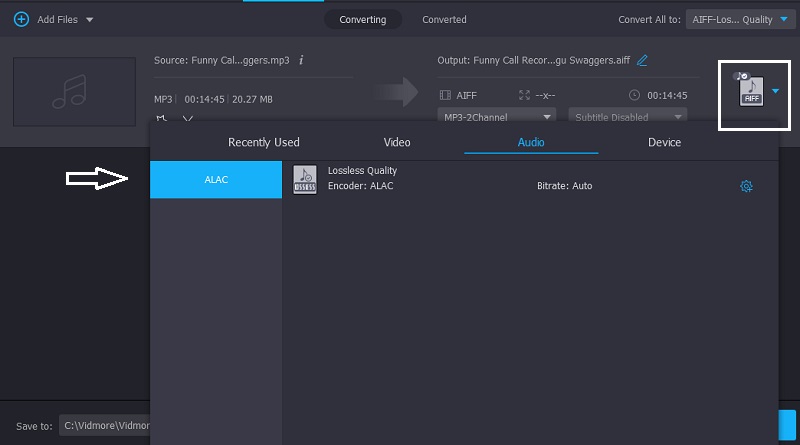
Voit myös rastittaa asetukset -kuvaketta muodon oikealla puolella, jos haluat muokata tiedostosi kokoa ja laatua. Kun olet lopettanut tiedoston koon muuttamisen, voit napsauttaa Luo uusi painiketta alla.
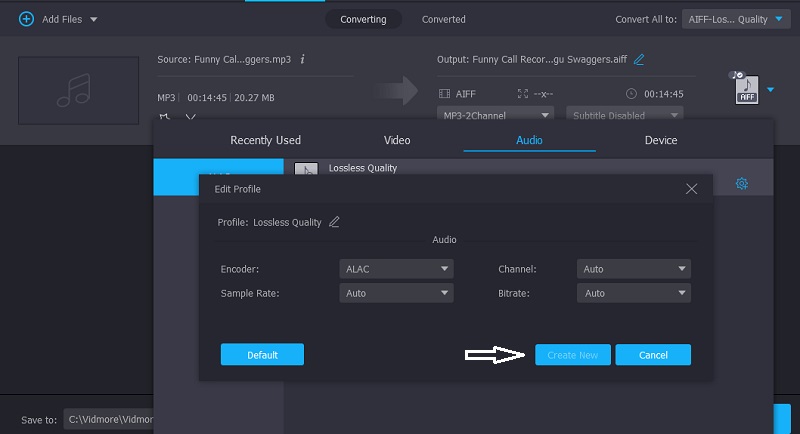
Vaihe 4: Kun olet tehnyt kaikki tarvittavat muutokset tiedostoon, voit napsauttaa Muunna kaikki -painiketta ikkunan alareunassa. Ja odota, että tiedostosi muunnetaan onnistuneesti.
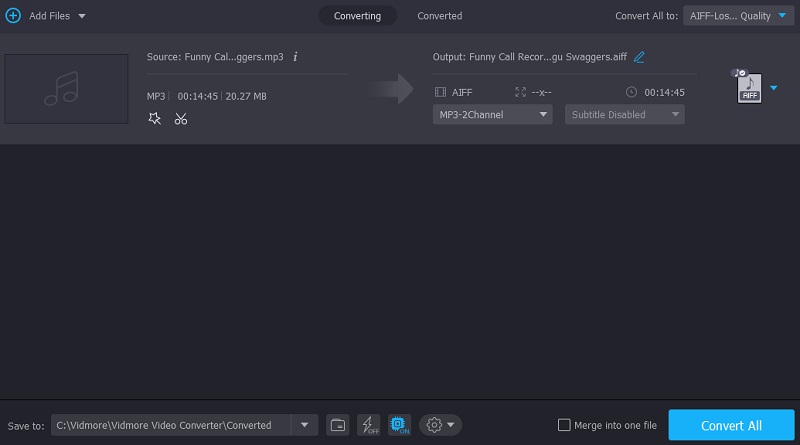
2. FreeConvert
Free Convert, verkkopohjainen äänenmuunnin, on erinomainen vaihtoehto, jos etsit jotain vastaavaa. Voit myös muuntaa videoleikkeitä tällä ohjelmalla. Kun lataat tai lataat tiedoston, tämä selainpohjainen sovellus tarjoaa valikoiman tiedostotyyppejä, jotka ovat yhteensopivia lataamasi tai lataamasi tiedoston kanssa. OGG, WAV, AAC, M4A, MP3, WMA ja muut tiedostomuodot ovat esimerkkejä siitä, mitä voit saada Internetistä. Vielä hyödyllisempää kuluttajille on, että se kääntää tiedot lyhyessä ajassa.
Sen avulla voit muuntaa muunnettavat tiedostot nopeammin kuin ennen. Sitä vastoin tämän ohjelmiston tiedostokoko on enintään 1 Gt, mikä on paljon laajempi kuin useimmat. Siksi, jos haluat ladata suuremman tiedoston, sinun on ensin rekisteröitävä tili heidän verkkosivustollaan.
Vaihe 1: Siirry viralliselle sivulle selaimesi osoitepalkin avulla. Valitse sitten Valitse Tiedostot vaihtoehto näytön keskellä.
Vaihe 2: Valitse sitten kansiostasi AIFF-tiedosto, jonka haluat muuntaa ALACissa. Kun tiedosto on näytöllä, valitse Muunna ALAC:ksi -painiketta.
Vaihe 3: Kun muunnos on käsitelty, sinun on odotettava tiedoston lataamista.
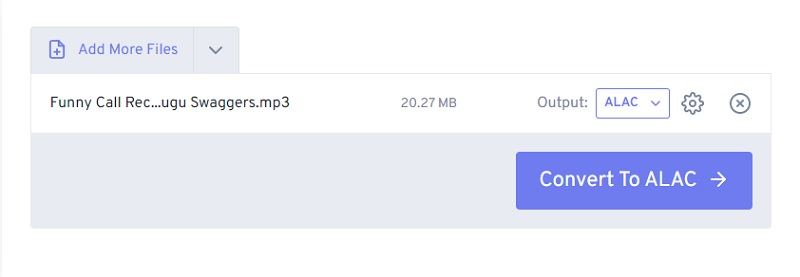
Osa 3. Muuntimien vertailu
Tämä vertailutaulukko näyttää eri muuntimien edut ja haitat.
- ominaisuudet
- Käytettävissä Macissa ja Windowsissa
- Tarjoaa muokkaustyökaluja
- Muuntaa ilman rajoituksia
| Vidmore Video Converter | FreeConvert |
Osa 4. Usein kysyttyä AIFF:n muuntamisesta ALAC:ksi
Mikä on ALAC-muodon suurin haittapuoli?
Kuten muut häviöttömät koodekit, ALAC-koodattu ääni tuottaa suurempia tiedostoja kuin häviölliset muodot.
Onko ALAC sopiva formaatti?
AIFF on häviötön äänimuoto, joka muihin äänitiedostomuotoihin verrattuna tuottaa korkealaatuisempia äänitallenteita. Se on myös paras valinta äänen tallentamiseen ja lähettämiseen, koska tallenteiden ja lähetysten laatu ei huonone tallennus- ja toistoprosessien aikana. Lopuksi voit toistaa sitä käytännössä kaikilla medialaitteilla, joista osa on natiivisti tuettu. Sen sijaan muut tarvitsevat sovelluksen käyttöä.
Onko AIFF parempi kuin FLAC?
FLAC ja AIFF ovat molemmat äänitiedostomuotoja, joita voit toistaa. Toisaalta FLAC toimii paljon paremmin pakkaamisessa kuin AIFF-tiedostomuoto. Koska se on pakkauspohjainen, voit käyttää sitä CD-ROM-tiedostojen tarkkojen kopioiden tuottamiseen. Toisaalta AIFF-tiedostomuoto on häviötön muoto.
Johtopäätökset
AIFF on ALAC:iin verrattuna yhteensopivampi. Jos laitteesi on Mac, AIFF ei kuitenkaan ole hyväksyttävää. Siksi käännös on tarpeen AIFF - ALAC tehdäksesi ääniraidan yhteensopivaksi laitteesi kanssa. Ja jos tarkkailet vertailutaulukkoa, näet, mikä ohjelma tarjoaa enemmän mukavuutta. Siitä huolimatta nämä ohjelmat auttavat sinua muuttamaan AIFF: n ALAC:ksi.


